CAD创建块的快捷键命令,教你知晓cad内外部块的创建方法
cad绘图有很多实用的工具命令,虽然是基础,但是一定要掌握好这些工具命令,比如cad块的创建命令,CAD中,我们用CAD在某一领域制图时,需要画许多特殊的相同元件,这会显得很麻烦,面对这种情况我们就需要创建块,留到以后可以用,节省绘图时间,下面就为大家分享CAD创建块的快捷键命令,教你知晓cad内外部块的创建方法。
CAD中,块分为内部块和外部块两种
给大家介绍一下两种块的区别以及使用的方法,快跟着一起来看看吧
一、内部块与外部块的含义与区别
1、内部块:
命令:W(wblock)命令
功能:能够把对象定义成块,以文件的格式进行保存
2、外部块:
命令:B(block)命令
功能:能够在当前的DWG图形里,进行复制粘贴的相关操作
3、内部块与外部块的区别
内部块不仅在当前的窗口或者其他的窗口进行调用,还能够在我们下一次打开CAD软件的时候进行调用。但外部块只能在当前的窗口进行调用操作
二、内部块与外部块的使用方法
1、打开CAD软件
2、绘制两个块图形,这里小编创建了一个矩形和一个正五边形
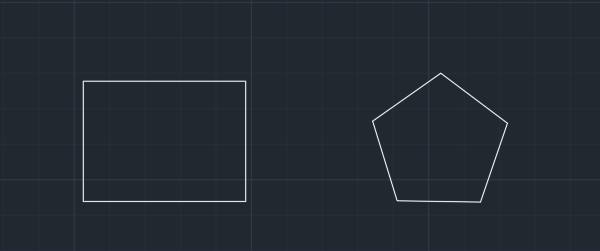
3、把矩形定义为内部块
1) 在命令行中输入B命令,按回车键确认
2) 在弹出来的“块定义”的对话框中,我们输入块的名称“矩形”,点击“拾取点”按钮,选取块的基点,再点击“选择对象”按
选定矩形对象,按回车键确认,最后点击“确定”按钮
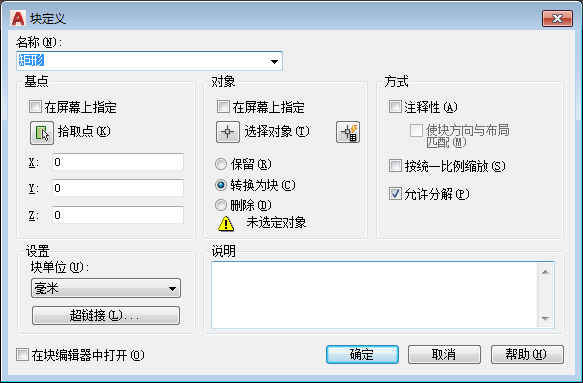
4、把正五边形定义为外部块
1) 在命令行中输入W命令,按回车键确认
2) 在“写块”的对话框中,我们点击“拾取点”按钮拾取外部块的基点,再点击“选择对象”按钮选定该正五边形。在文件名和路径这里,我们选择保存这个外部块的位置,点击确定按钮

5、插入内、外部块 1) 插入内部块
点击“插入”按钮,我们在“窗口1”可以选择插入矩形的块,也可以通过点击“浏览”插入外部块
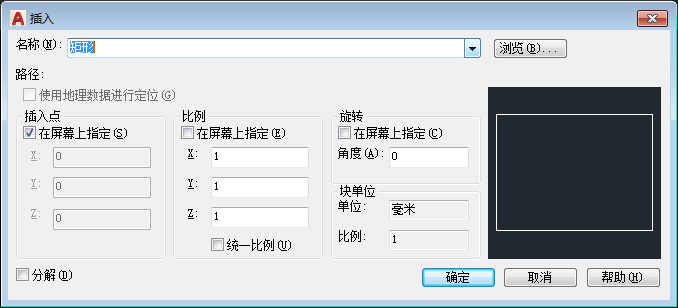
2) 插入外部块进入窗口2,点击“插入”按钮。在窗口2中,插入块只能插入在窗口1创建的外部块,我们点击这里的浏览按钮,即可以选择插入刚刚保存好了的外部块
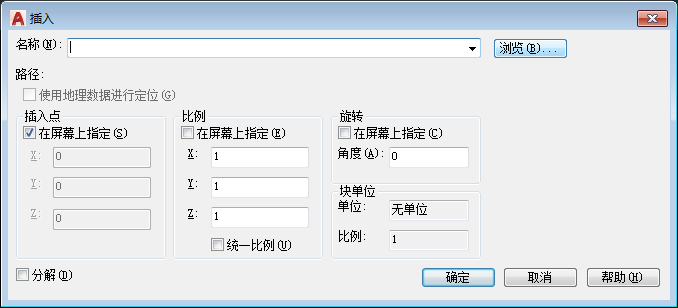
 深圳•南山
深圳•南山

 收藏
收藏